So entfernen Sie die Wurzel von Toshiba Thrive Honeycomb Tablet, um zukünftige OTA-Updates zu erhalten
Das Toshiba Thrive ist ein preisgünstiges Honeycomb-Tablet, das einige ernsthafte Probleme aufwirft Wettbewerb basiert auf dem Preisfaktor und nicht zu übersehen, dass es eine beeindruckende 10 hat Zoll Bildschirm. Das Gerät scheint jedoch unter dem zu leiden, was die Benutzer als „Todesschlaf“ bezeichnet haben, bei dem das Gerät nicht aufwacht und neu gestartet werden muss. Der Fehler wurde nun von Toshiba offiziell bestätigt und es scheint, dass bald ein OTA-Update folgen wird, um diesen Ärger zu beheben. Wenn Sie sich jedoch beeilen, das Thrive zu rooten (wir verstehen das vollkommen), besteht die Möglichkeit, dass Sie das OTA-Update nicht auf Ihrem gerooteten Gerät erhalten können. Daher müssen Sie die Wurzel entfernen, oder Sie können einfach warten, bis jemand ein manuelles Update einfügt. Ob Sie dafür nicht verwurzelt sein müssen oder nicht, darüber können wir uns noch nicht sicher sein. Wenn dieser Tag näher rückt, finden Sie hier eine Anleitung zum Entfernen des Root-Status des Geräts, falls Sie sich wirklich auf die OTA freuen.
Aktualisieren: Die erforderlichen Dateien wurden ursprünglich auf Filesonic hochgeladen und können nicht mehr heruntergeladen werden.
Das Guthaben geht an das Mitglied des XDA-Developers-Forums der roxxorz für das Aufstellen des Leitfadens auf XDA und dalepl dafür, dass er als erster die Unrooting-Methode für das Toshiba Thrive veröffentlicht hat. Während Sie mit dieser Methode den Root-Zugriff verlieren, bleiben Ihre Daten, Apps, Einstellungen usw. erhalten, sodass Sie sich darüber keine Sorgen machen müssen.
Haftungsausschluss: Bitte folgen Sie dieser Anleitung auf eigenes Risiko. AddictiveTips haftet nicht, wenn Ihr Gerät während des Vorgangs beschädigt oder zugemauert wird.
Bedarf:
Stock Boot Bild.Bildwiederherstellung Bild.
Anleitung:
Die Anweisungen sind ziemlich einfach, da sie aus dem Originalhandbuch bei XDA stammen, um Verwirrung zu vermeiden.
- Wenn Sie Dateien entfernt oder Titanium Backup zum Einfrieren von Apps verwendet haben, müssen Sie dies zunächst rückgängig machen.
- Wenn Sie die beiden Dateien, die das Wiederherstellungsimage wiederherstellen, umbenannt haben, müssen Sie sie wieder umbenennen.
- /system/recovery-from-boot.p
- /system/etc/install-recovery.sh
- Löschen Sie alle Dateien aus dem Verzeichnis / system / xbin mit Ausnahme von dexdump
- Löschen Sie su aus dem Verzeichnis / system / bin (falls vorhanden).
- Löschen Sie Superuser.apk aus dem Verzeichnis / system / app.
- Reflash von Fastboot das Stock Boot Image.
- Thrive in Fastboot neu gestartet - erstes Symbol im Wiederherstellungsmenü.
- fastboot flash boot boot.img (oder wie auch immer die Datei heißt).
- Reflash von Fastboot das Stock Recovery Image.
- Sollte schon im Fastboot sein.
- fastboot flash recovery recovery.img (oder wie auch immer die Datei heißt).
Aktualisierungen und Abfragen finden Sie in der Forenthread bei XDA-Entwicklern.
Suche
Kürzliche Posts
MXHome Launcher für Android bringt neues App Drawer-Konzept und 3D-Grafiken
MXHome Launcher für Android hat das Potenzial, herkömmliche Android...
Root und Unroot Samsung Galaxy S II mit einem einzigen Klick [S2 Root]
Das Samsung Galaxy S II wurde innerhalb weniger Stunden nach seiner...
HomeSpringPage fügt einen leeren Startbildschirm für Dashboard X-Widgets hinzu [iOS]
Der Cydia Store ist sicherlich ein aktiver Ort, und alle paar Tage ...

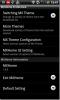
![Root und Unroot Samsung Galaxy S II mit einem einzigen Klick [S2 Root]](/f/53c87f47549b7a0095e161e039ae8b3e.jpg?width=680&height=100)
![HomeSpringPage fügt einen leeren Startbildschirm für Dashboard X-Widgets hinzu [iOS]](/f/8fa12eb3d75dec12b08a6314cb2e447d.jpg?width=680&height=100)